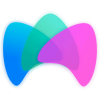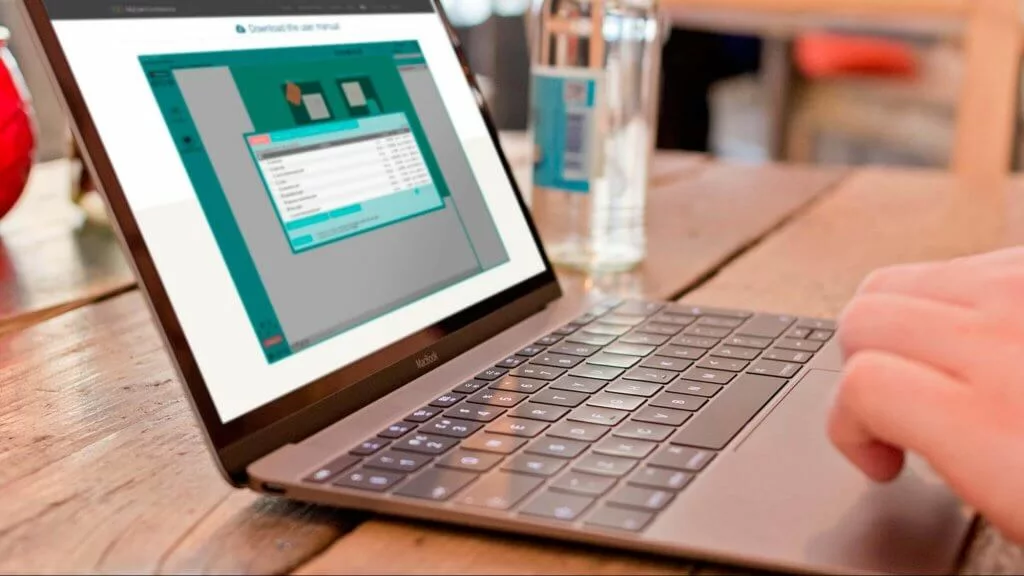
Програма для демонстрації екрану онлайн дозволяє зручно транслювати зображення вашого екрана іншим користувачам у реальному часі.
Це корисна функція для презентацій навчання технічної підтримки або спільної роботи. У цій статті ми розповідаємо як показ екрана працює безпечно і стабільно за допомогою нашого додаткового програмного забезпечення.
Програми для демонстрації екрана онлайн
У сучасному світі, де дистанційна робота та онлайн-навчання стають все більш популярними, потреба в ефективних інструментах для демонстрації екрана зростає день за днем. Чи це вебінар, онлайн-конференція чи спільний перегляд проектів, зручне програмне забезпечення для демонстрації екрана може значно поліпшити взаємодію та спілкування. У цій статті ми розглянемо найкращі програми для демонстрації екрана, які допоможуть вам у проведенні презентацій, тренінгів і зустрічей на високому рівні.
Список програм
Англійською «screen sharing», або показ екрану, відрізняється від віддаленого доступу тим, що не дозволяє іншим користувачам щось змінювати на вашому комп’ютері. Тобто користування нею є абсолютно безпечним. Ви просто показуєте свій екран учасникам вашої онлайн-події, вони мають доступ тільки до зображення вашого екран. Наприклад з нашою програмою ви можете користуватись функцію показу екрана безплатно на зустрічах до 20 осіб і для цього достатньо тільки зареєструватися на платформі і почати свій перший вебінар.
Наша програма для демонстрації екрана онлайн є незамінною тому що вам легше показати співрозмовнику щось на прикладі, аніж пояснювати це на словах. Погодьтеся, що це зручніше і швидше за пояснення в чаті чи телефоном. Отже, показуючи екран, ваше спілкування чи навчання проходитиме ефективніше.
Приклади програм для демонстрації екрана
У цьому розділі представлені популярні програми для демонстрації екрана, які допоможуть вам ефективно ділитися контентом у режимі реального часу. Дізнайтеся про найкращі сервіси, що забезпечують надійність, зручність і високу якість під час проведення вебінарів, відеоконференцій та онлайн-презентацій. І почнемо ми з нашої платформи.
Платформа для показу екрану
Програма створена для проведення онлайн-уроків, вебінарів, тренінгів та відеоконференцій, але нею можна користуватися і для розмов сам на сам і для показу екрану на маленьку чи велику аудиторію.
👉 Особливості програми
- можливість демонструвати екран навіть 5000 учасників одночасно;
- зберігається трансляція відео та звуку під час демонстрації;
- висока якість зв’язку, тому що йде окремо від відеоряду екрану;
- велика кількість додаткових функцій таких як чат, демонстрація презентацій, показ відеоматеріалів, запис трансляції і то що;
- головне, працює у будь-якому браузері;
- користуватись програмою можна безкоштовно одразу після реєстрації;
- показувати екран по черзі може кожен з учасників зустрічі.
Скріншерінг від Teams
Популярна програма для віддаленого спілкування дозволяє демонструвати екран співрозмовнику. Не дивлячись на розповсюдженість у Teams є декілька суттєвих недоліків.
- І у вас, і у ваших співрозмовників на комп’ютері має бути встановлено Teams.
- Демонструвати екран може лише один співрозмовник, а цього часто буває недостатньо.
Скріншерінг від Join.me
Проста програма для демонстрації екрана. Підтримує також текстовий чат і передачу файлів. Однак у програми є і певні недоліки:
- демонстрація можливе лише для аудиторії до 250 осіб;
- інтерфейс англійською мовою;
- вимагає високої швидкості інтернету.
Скріншерінг від Slack
Slack також пропонує функцію демонстрації екрана, щоправда, тільки у платних акаунтах. Під час відеодзвінків ви та ваші співрозмовники можете користуватися функцією показу екрана. І навіть малювати та набирати текст поверх зображення.
- Зручна програма для спільної роботи над проєктом, обговорення дизайну для невеликих та середніх компаній.
- Ціна від $6.67 за місяць на одного користувача за умови оплати на рік.
- До 15 учасників у відеоконференції.
Скріншерінг від Screenleap
Програма для демонстрації екрана на різних зборах. Також є можливість створювати і обмінюватися презентаціями. Це неабияк відрізняє програму від інших.
- У безплатній версії ви отримуєте лише одну годину користування програмою на день;
- Можна обирати, що саме ви будете показувати іншим учасникам;
- Ви можете обмежити область показу так, щоб інші не побачили, наприклад, особистої переписки;
- Програма запускається автоматично після завантаження Windows, що не завжди зручно;
- Тут немає режиму конференції, тому для обговорення інформації вам доведеться зв‘язатися з зі співрозмовником в інший спосіб;
- Ціна від $15 до $30 на місяць;
Показ екрану з Телеграм або Зум
Зараз показ екрану можливий безпосередньо з програм Телеграм або Зум, але є дві основні недоліки:
- Завжди перекривається чат, читати чат і дивитися екран, дуже не зручно;
- Якість перегляду залежить від швидкості інтернету, картинка дуже часто каламутна.
Власне, зараз усі програми для показу екрану використовують одну й ту саму технологію на базі протоколу WebRTC, яка об’єктивно має найбільшу нестачу, якість картинки екрану безпосередньо залежить як від швидкості інтернет-підключення як ведучого, так і учасників. Чим гірше інтернет з одного або з обох боків, тим сильніше «замилена» картинка, тім більше затримка, і крім цього в ній просто не розбереш інформацію.
До речі, цим наша програма для показу екрана і відрізняється від інших, ми використовуємо власну технологію трансляції екрану як для звуку і відео з веб-камери, так і для скріншарінгу. І таким чином досягаємо максимально можливої якості зображення з дуже гарною швидкістю передачі. Навіть на нестабільному та повільному інтернет підключенні.
Програми для віддаленого доступу до комп‘ютера
Програми для показу екрана відрізняються від програм для віддаленого доступу до комп‘ютера. Тому що віддалений доступ не лише дозволяє побачити екран співрозмовника, але й пропонує повний набір функцій для реального віддаленого користування чужим комп‘ютером. Тобто ви можете відкривати файли на іншому комп‘ютері, вмикати програми і т. д. Це дуже зручно, наприклад, під час дзвінків до служби технічної підтримки. Або ж якщо потрібно використати робочий комп‘ютер, перебуваючи поза офісом.
Головне, показ екрану йде від одного ведучого на багату кількість учасників, а видалений доступ, це підключення «один-к-одному». Тобто одна людина показує екран іншій, і інша людина має можливість керувати мишкою, запускати програми і то що, на компʼютері людини яка показує екран. Дамо дві головних програми, можливо є ще, однак ці дві найкращі.
Програма TeamViewer
TeamViewer дозволяє не лише показувати свій екран, а й надавати доступ до свого комп‘ютера. Нею часто користуються працівники техпідтримки, щоб допомогти у встановленні програми. Це дозволяє швидше розібратися, у чому полягає проблема клієнта.
З програмою TeamViewer ви можете ділитися усім екраном або лише надавати доступ до окремих програм чи вікон.
Програма платна, ціна від $20 на місяць. Безкоштовно використовувати можливо 15 хвилин. Далі доступ блокується. Дуже сильно навязчивая монетизация.
Програма AnyDesk
Програма з абсолютно таким самим функціоналом як і TeamViewer, тільки від іншого виробника. Працює краще і найголовніше не так сильно заточено на монетизацію. З нею справді добре та зручно віддалено допомагати людям із проблемами на їхніх комп’ютерах. На сьогодні можливий найкращий, безкоштовний варіант.
Інші програми для віддаленого доступу до комп‘ютера
TeamViewer і AnyDesk — це найбільш популярни програми для віддаленого доступу до комп‘ютера, але є й інші варіанти:
- BeyondTrust Remote Support;
- ConnectWise Control;
- Zoho Assist;
- FixMe.IT;
- Goverlan Reach;
- Splashtop Remote Support;
- VNC Connect.
Усі ці програми платні, але пропонують безплатний тестовий період. Пробуйте самостійно. Ми впевнені, що ви підберете найкращу саме для ваших особистих вимог.
Як користуватись функцією «Демонстрація екрана»
- Безкоштовно зареєструйтеся на нашому сайті.
- Перейдіть до вебінарної кімнати у розділ Матеріали.
- Знайдіть пункт Показ екрана.
- Встановіть на комп‘ютер спеціальний плагін
- І запустіть його.
Ваші слухачі й співрозмовники не мусять нічого робити чи встановлювати, щоб приєднатися до зустрічі. Це головне для нас. Вони просто підключаються з улюбленого браузера, дивляться екран та отримують всю необхідну інформацію. Швидко, зручно та практично.
Щоб запустити плагін достатньо двічі клацнути на ньому після розпакування архіву. А далі просто ще раз натиснути на кнопку Почати показ екрана.
Закрити перегляд і повернутися до звичайного режиму трансляції легко, просто натисніть кнопку зупинити показ екрана і все.
Як бачите, демонстрація екрана онлайн і програма для віддаленого доступу це доволі простий, але корисний, часом навіть незамінний інструмент, must have для роботи в командах, проведення конференцій на аудиторію, вебінарів, онлайн-навчання та для надання технічної підтримки клієнтам.
Щоб зберегти динаміку та ефективність будь-якої онлайн-зустрічі, вибирайте надійну програму для показу екрана з мінімальною затримкою трансляції. Все у ваших руках. Якщо вам потрібно показувати екран одразу декільком людям або на велику аудиторію, тоді вибирайте SaaS рішення, наприклад, нашу платформу MyOwnConference, або будь-яку іншу, яка буде відповідати вашим вимогам.
Однак, коли вам потрібно просто допомогти людині і в неї на комп’ютері показати щось або налаштувати, тоді краще використовувати програми типу TeamViewer або AnyDesk. Ми, наприклад, у нашій роботі, часто використовуємо саме AnyDesk.
Демонстрація екрану це технологія, що дозволяє демонструвати екран вашого компʼютера чи смартфону вашим глядачам у режимі реального часу.
Так, показ екрану присутній в усіх планах, незалежно від його ціни.
У нас дуже просто. Зареєструйтесь на платформі, увійдіть у вебінарну кімнату, перейдіть до розділу «Матеріали» та виберіть «Показувати екран». При першому використанні потрібно встановити спеціальний плагін. Після встановлення натисніть “Почати показ екрана”.
Ні, учасникам не потрібно інсталювати додаткове програмне забезпечення. Вони можуть приєднатися до вебінару та переглядати демонстрацію екрана прямо через браузер.
Демонстрація екрана дозволяє показувати вміст вашого екрана іншим користувачам без можливості керування комп’ютером. Це забезпечує безпеку та контроль над тим, що відбувається.